Die besten 25 Profi-Tipps zu VirtualBox
Menüleiste ausblenden und Ubuntu beschleunigen
von Andreas Dumont - 04.04.2014
Virtuellen PC aufnehmen
Virtuelle PCs lassen ich auch filmen. Dabei nimmt VirtualBox sämtliche Aktionen, die Sie innerhalb des Gastsystems ausführen, im WebM-Format auf.
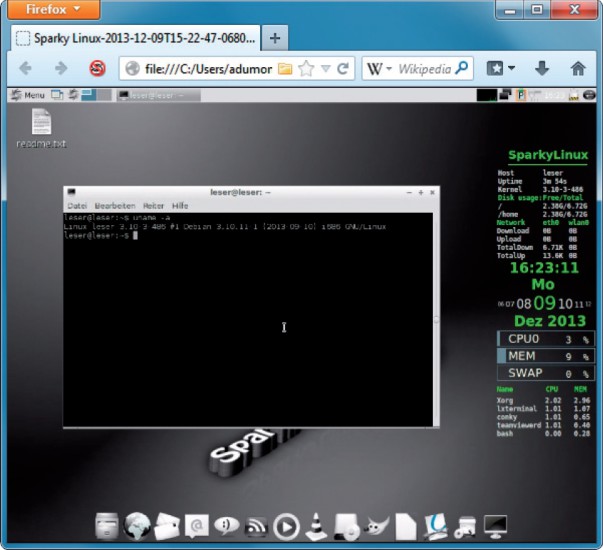
Virtuellen PC aufnehmen: Der Videomitschnitt des virtuellen PCs lässt sich im Browser abspielen.
Menü- und Statusleiste ausblenden
Die Statusleiste und die Menüleiste von VirtualBox können durchaus nerven. Sie lassen sich auch nicht ohne Weiteres ausblenden. Mit einem Trick geht es doch.
Dazu rufen Sie die Eingabeaufforderung auf und wechseln in das Verzeichnis von VirtualBox. In der Regel ist dies „C:\Program Files\Oracle\VirtualBox“. Geben Sie dann den folgenden Befehl ein: VboxManage.exe setextradata global GUI/Customizations noMenuBar,noStatusBar. Fortan startet jede virtuelle Maschine ohne Menü- und ohne Statusleiste.
Wenn Sie ein Element doch einmal benötigen, wechseln Sie mit [Strg rechts F] in den Vollbildmodus. Dort sind alle Steuerelemente vorhanden. Um die Option dauerhaft rückgängig zu machen, ändern Sie den Befehl in VBoxManage.exe setextradata global GUI/Customizations MenuBar,StatusBar.
Ubuntu beschleunigen
Wenn Sie in einer älteren Version von VirtualBox Ubuntu als virtuelle Maschine installieren, dann ist dies mitunter quälend langsam. Der Grund dafür ist, dass seit Ubuntu 12.10 Unity 2D abgeschafft ist, die Gasterweiterungen aber keine 3D-Beschleunigung unterstützen. Die Lösung ist einfach: Aktualisieren Sie VirtualBox auf die Version 4.3.x.